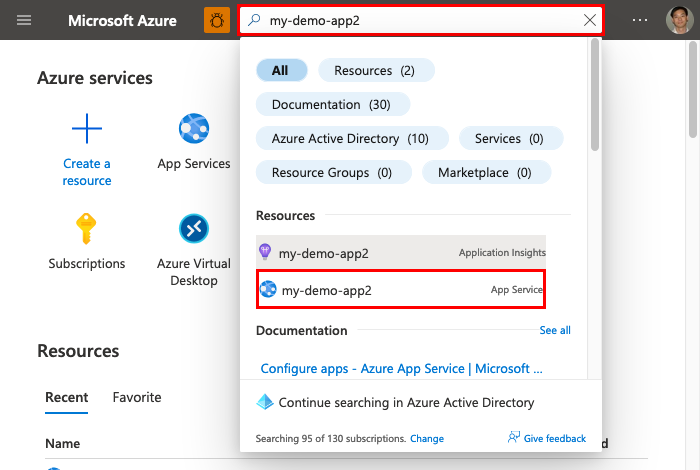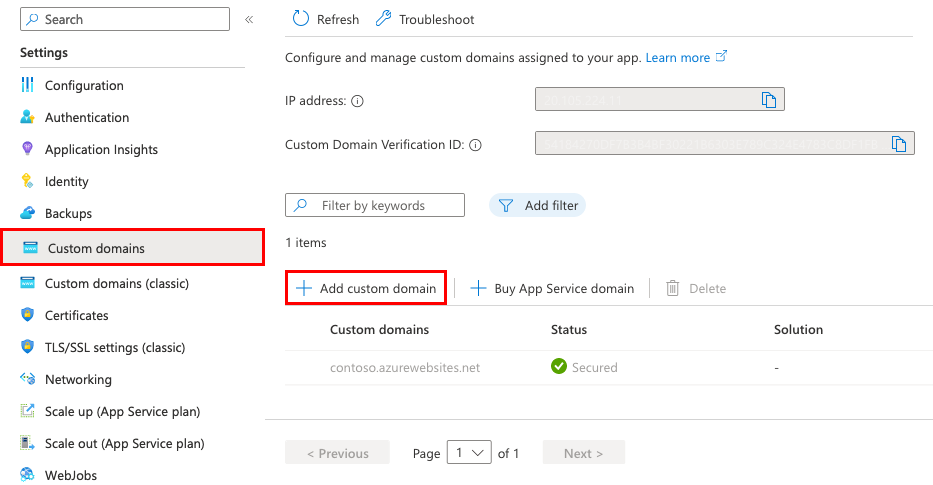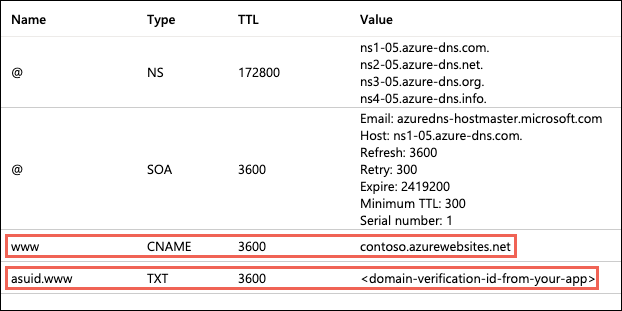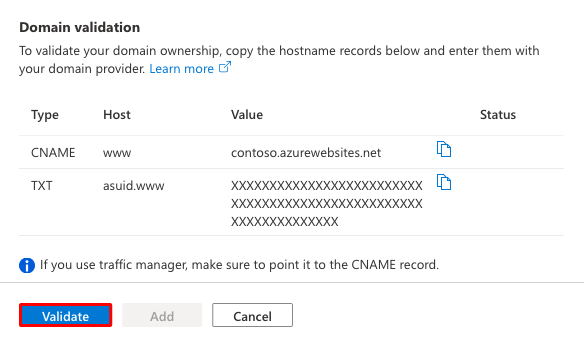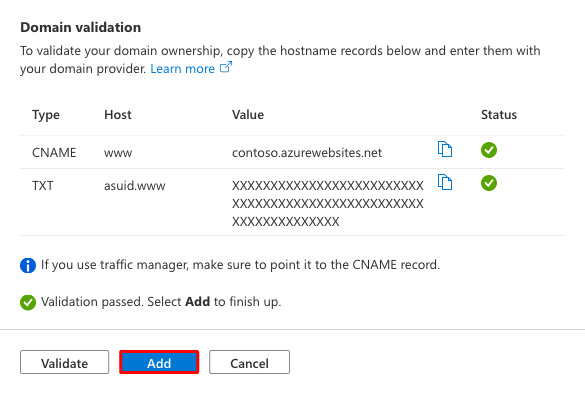Tutorial: Proteja seu aplicativo do Serviço de Aplicativo do Azure com um domínio personalizado e um certificado gerenciado
O nome de domínio padrão que acompanha seu aplicativo <app-name>.azurewebsites.net pode não representar sua marca da maneira desejada. Neste tutorial, você configura o Serviço de Aplicativo com um domínio de sua propriedade, como www.contoso.como , e protege o domínio personalizado com um www certificado gerenciado pelo Serviço de Aplicativo.
O <app-name>.azurewebsites.net nome já está protegido por um certificado curinga para todos os aplicativos do Serviço de Aplicativo, mas seu domínio personalizado precisa ser protegido por TLS com um certificado separado. A maneira mais fácil é usar um certificado gerenciado do Serviço de Aplicativo. É gratuito e fácil de usar, e fornece a funcionalidade básica de proteger um domínio personalizado no Serviço de Aplicativo. Para obter mais informações, consulte Adicionar um certificado TLS ao Serviço de Aplicativo.
Pré-requisitos do cenário
- Crie um aplicativo do Serviço de Aplicativo.
- Certifique-se de que pode editar os registos DNS do seu domínio personalizado. Para editar registos DNS, precisa de aceder ao registo DNS do seu fornecedor de domínio, como a GoDaddy. Por exemplo, para adicionar entradas DNS para o , você deve ser capaz de definir as configurações de DNS para
www.contoso.comocontoso.comdomínio raiz. Seus domínios personalizados devem estar em uma zona DNS pública; A zona DNS privada só é suportada no Ambiente de Serviço de Aplicativo (ASE) do Balanceador de Carga Interno (ILB). - Se você ainda não tiver um domínio personalizado, poderá comprar um domínio do Serviço de Aplicativo.
A. Aumentar verticalmente a aplicação
Você precisa dimensionar seu aplicativo para a camada Básica . A camada Básica cumpre o requisito da camada de preço mínimo para domínios personalizados (Compartilhados) e certificados (Básico).
Etapa 1: No portal do Azure:
- Introduza o nome da sua aplicação na barra de pesquisa na parte superior.
- Selecione seu recurso nomeado com o tipo Serviço de Aplicativo.
Etapa 2: na página de gerenciamento do seu aplicativo:
- Na navegação à esquerda, selecione Aumentar escala (plano do Serviço de Aplicativo).
- Marque a caixa de seleção para Basic B1.
- Selecione Selecionar. Quando a atualização do aplicativo estiver concluída, você verá uma notificação do sistema.
Para obter mais informações sobre o dimensionamento de aplicativos, consulte Dimensionar um aplicativo no Serviço de Aplicativo do Azure.
B. Configurar um domínio personalizado
Etapa 1: na página de gerenciamento do seu aplicativo:
- No menu à esquerda, selecione Domínios personalizados.
- Selecione Adicionar domínio personalizado.
Etapa 2: Na caixa de diálogo Adicionar domínio personalizado:
- Em Provedor de domínio, selecione Todos os outros serviços de domínio.
- Para certificado TLS/SSL, selecione Certificado Gerenciado do Serviço de Aplicativo.
- Para Domínio, especifique um nome de domínio totalmente qualificado desejado com base no domínio que você possui. Por exemplo, se você possui
contoso.como , você pode usar www.contoso.com. - Não selecione Validar ainda.
Para cada domínio personalizado no Serviço de Aplicativo, você precisa de dois registros DNS com seu provedor de domínio. A seção Validação de domínio mostra dois registros DNS que você deve adicionar ao seu provedor de domínio. Selecione o respetivo botão Copiar para ajudá-lo com a próxima etapa.
C. Criar os registos DNS
Inicie sessão no site do fornecedor do seu domínio.
- Encontre a página para gerenciar registros DNS, Nome de Domínio, DNS ou Gerenciamento de Servidor de Nomes (a página exata difere de acordo com o provedor de domínio).
- Selecione Adicionar ou o widget apropriado para criar um registro DNS.
- Selecione o tipo de registro DNS com base na seção Validação de domínio no portal do Azure (CNAME, A ou TXT).
- Configure o registro DNS com base nas colunas Host e Valor na seção Validação de domínio no portal do Azure.
- Certifique-se de adicionar dois registros diferentes para seu domínio personalizado.
- Para determinados provedores, as alterações nos registros DNS não entram em vigor até que você selecione um link separado para Salvar alterações .
A captura de ecrã mostra o aspeto dos seus registos DNS para um
wwwsubdomínio depois de terminar.
D. Validar e concluir
Etapa 1: De volta à caixa de diálogo Adicionar domínio personalizado no portal do Azure, selecione Validar.
Etapa 2: Se a seção Validação de domínio mostrar marcas de seleção verdes ao lado para ambos os registros de domínio, você as configurou corretamente. Selecione Adicionar. Se ele mostrar qualquer X vermelho, corrija quaisquer erros nas configurações de registro DNS no site do provedor de domínio.
Etapa 3: Você verá o domínio personalizado adicionado à lista. Você também pode ver um X vermelho sem vinculação. Aguarde alguns minutos para que o Serviço de Aplicativo crie o certificado gerenciado para seu domínio personalizado. Quando o processo estiver concluído, o X vermelho se tornará uma marca de seleção verde com Secured.
E. Teste em um navegador
Navegue até os nomes DNS que você configurou anteriormente (como www.contoso.com). A barra de endereço agora deve mostrar o ícone de cadeado de segurança para o URL do seu aplicativo, indicando que ele está protegido por TLS.
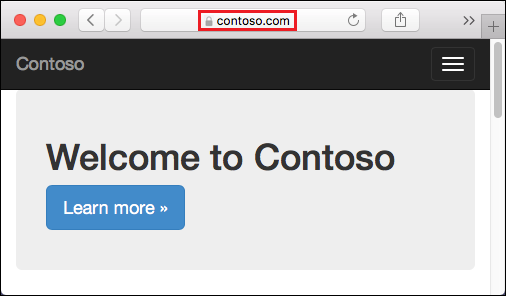
Se você receber um erro HTTP 404 (não encontrado) quando você navega para a URL do seu domínio personalizado, o cliente do navegador pode ter armazenado em cache o endereço IP antigo do seu domínio personalizado. Limpe o cache e tente navegar até a URL novamente. Num computador Windows, limpe a cache com ipconfig /flushdns.
Perguntas mais frequentes
- O que devo fazer se ainda não tiver um domínio personalizado?
- Este certificado gerenciado expira?
- O que mais posso fazer com o certificado gerenciado do Serviço de Aplicativo para meu aplicativo?
- Como posso utilizar um certificado que já tenho para proteger o meu domínio personalizado?
O que devo fazer se ainda não tiver um domínio personalizado?
O <app-name>.azurewebsites.net nome é sempre atribuído ao seu aplicativo, desde que você não o exclua. Se desejar, você pode comprar um domínio do Serviço de Aplicativo. Um domínio do Serviço de Aplicativo é gerenciado pelo Azure e integrado ao Serviço de Aplicativo, facilitando o gerenciamento junto com seus aplicativos.
Este certificado gerenciado expira?
O certificado gerenciado do Serviço de Aplicativo não expira desde que esteja configurado para um domínio personalizado em um aplicativo do Serviço de Aplicativo.
O que mais posso fazer com o certificado gerenciado do Serviço de Aplicativo para meu aplicativo?
O certificado gerenciado é fornecido gratuitamente com o único propósito de proteger o domínio personalizado configurado do seu aplicativo. Ele vem com uma série de limitações. Para fazer mais, como baixar o certificado ou usá-lo no código do aplicativo, você pode carregar seu próprio certificado, comprar um certificado do Serviço de Aplicativo ou importar um certificado do Cofre da Chave. Para obter mais informações, consulte Adicionar um certificado privado ao seu aplicativo.
Como posso utilizar um certificado que já tenho para proteger o meu domínio personalizado?
Consulte Adicionar um certificado privado ao seu aplicativo e Proteger um nome DNS personalizado com uma associação TLS/SSL no Serviço de Aplicativo do Azure.